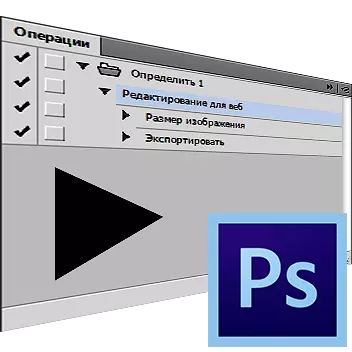
ਇਸ ਪਾਠ ਵਿਚ, ਆਓ ਆਪਾਂ ਆਪਣੀ ਖੁਦ ਦੀ ਕਿਰਿਆ ਬਣਾਉਣ ਦੀ ਯੋਗਤਾ ਨੂੰ ਚੰਗੀ ਤਰ੍ਹਾਂ ਕਿਵੇਂ ਵਰਤਦੇ ਹਾਂ ਇਸ ਬਾਰੇ ਗੱਲ ਕਰੀਏ. ਗ੍ਰਾਫਿਕ ਫਾਈਲਾਂ ਦੀ ਮਹੱਤਵਪੂਰਣ ਰਕਮ ਦੀ ਪ੍ਰਕਿਰਿਆ ਨੂੰ ਸਵੈਚਾਲਨ ਜਾਂ ਤੇਜ਼ ਕਰਨ ਲਈ ਇਹ ਵਿਸ਼ੇਸ਼ਤਾ ਲਾਜ਼ਮੀ ਹੈ, ਪਰ ਉਹੀ ਕਮਾਂਡਾਂ ਲਾਗੂ ਹੋਣੀਆਂ ਚਾਹੀਦੀਆਂ ਹਨ. ਉਨ੍ਹਾਂ ਨੂੰ ਕਾਰਜਾਂ ਜਾਂ ਕਿਰਿਆਵਾਂ ਵੀ ਕਿਹਾ ਜਾਂਦਾ ਹੈ.
ਫੋਟੋਸ਼ਾਪ ਵਿਚ ਰਿਕਾਰਡ ਰਿਕਾਰਡਿੰਗ
ਮੰਨ ਲਓ ਕਿ ਤੁਹਾਨੂੰ ਪ੍ਰਕਾਸ਼ਤ ਲਈ ਤਿਆਰੀ ਕਰਨ ਦੀ ਜ਼ਰੂਰਤ ਹੈ, ਉਦਾਹਰਣ ਲਈ, 200 ਗ੍ਰਾਫਿਕ ਚਿੱਤਰ. ਵੈਬ, ਮੁੜ ਆਕਾਰ ਦੇਵੋ, ਭਾਵੇਂ ਤੁਸੀਂ ਗਰਮ ਕੁੰਜੀਆਂ ਦਾ ਅਨੰਦ ਲੈਂਦੇ ਹੋ, ਅੱਧਾ ਘੰਟਾ ਅਨੰਦ ਲਓ, ਅਤੇ ਸ਼ਾਇਦ ਤੁਹਾਡੇ ਹੱਥਾਂ ਦੀ ਸ਼ਕਤੀ ਅਤੇ ਮੋਹਰ ਦੀ ਸ਼ਕਤੀ ਨਾਲ ਮੇਲ ਖਾਂਦਾ ਹੈ. ਇਸ ਦੇ ਨਾਲ ਹੀ, ਅੱਧੇ ਮਿੰਟ ਲਈ ਸਧਾਰਣ ਕਿਰਿਆ ਦਾ ਕਬਜ਼ਾ ਪ੍ਰਾਪਤ ਕਰਦਿਆਂ, ਤੁਹਾਡੇ ਕੋਲ ਇਸ ਰੁਟੀਨ ਕੰਪਿ computer ਟਰ ਨੂੰ ਸੌਂਪਣ ਦਾ ਮੌਕਾ ਹੋਵੇਗਾ, ਜਦੋਂ ਕਿ ਤੁਸੀਂ ਵਧੇਰੇ relevanted ੁਕਵੇਂ ਮਾਮਲਿਆਂ ਵਿੱਚ ਰੁੱਝੇ ਹੋਵੋਗੇ.
ਅਸੀਂ ਸਰੋਤ ਤੇ ਪ੍ਰਕਾਸ਼ਤ ਕਰਨ ਲਈ ਫੋਟੋਆਂ ਤਿਆਰ ਕਰਨ ਲਈ ਇੱਕ ਮੈਕਰੋ ਬਣਾਉਣ ਦੀ ਪ੍ਰਕਿਰਿਆ ਦਾ ਵਿਸ਼ਲੇਸ਼ਣ ਕਰਾਂਗੇ.
- ਪ੍ਰੋਗਰਾਮ ਵਿੱਚ ਇੱਕ ਫਾਈਲ ਖੋਲ੍ਹੋ ਜਿਸਦੀ ਯੋਜਨਾ ਬਣਾਈ ਗਈ ਹੈ.

- ਪੈਨਲ ਚਲਾਓ ਓਪਰੇਸ਼ਨ (ਕਾਰਵਾਈਆਂ ). ਅਜਿਹਾ ਕਰਨ ਲਈ, ਤੁਸੀਂ ਵੀ ਕਲਿਕ ਕਰ ਸਕਦੇ ਹੋ Alt + F9. ਜਾਂ ਚੁਣੋ "ਵਿੰਡੋ - ਕਾਰਵਾਈਆਂ" (ਵਿੰਡੋ - ਕਾਰਵਾਈ).
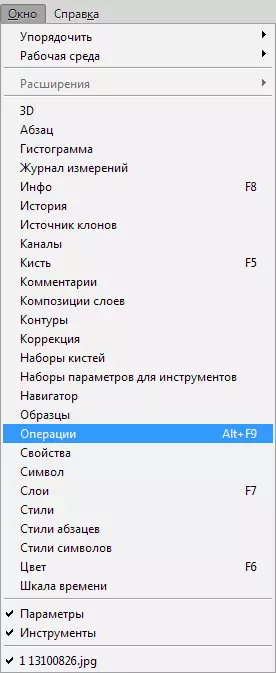
- ਆਈਕਾਨ ਤੇ ਕਲਿਕ ਕਰੋ ਜਿਸ ਤੇ ਤੀਰ ਦਰਸਾਉਂਦੀ ਹੈ ਅਤੇ ਡਰਾਪ-ਡਾਉਨ ਸੂਚੀ ਵਿੱਚ ਲੱਭ ਰਹੀ ਹੈ "ਨਵਾਂ ਓਪਰੇਸ਼ਨ" (ਨਵੀਂ ਕਾਰਵਾਈ.).
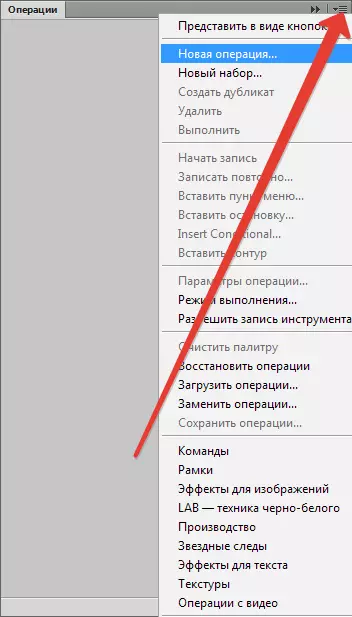
- ਵਿੰਡੋ ਵਿੱਚ, ਤੁਹਾਡੀ ਕਾਰਵਾਈ ਦਾ ਨਾਮ ਦੱਸੋ, ਉਦਾਹਰਣ ਲਈ "ਵੈੱਬ ਲਈ ਸੋਧ", ਫਿਰ ਕਲਿੱਕ ਕਰੋ "ਲਿਖੋ" (ਰਿਕਾਰਡ.).
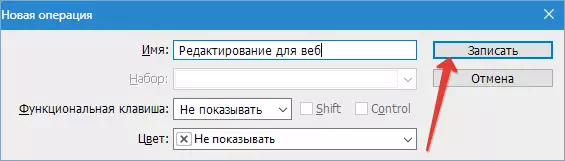
- ਵੱਡੀ ਗਿਣਤੀ ਵਿੱਚ ਸਰੋਤ ਉਹਨਾਂ ਨੂੰ ਭੇਜੇ ਚਿੱਤਰਾਂ ਦੀ ਮਾਤਰਾ ਨੂੰ ਸੀਮਿਤ ਕਰਦੇ ਹਨ. ਉਦਾਹਰਣ ਵਜੋਂ, ਉਚਾਈ ਵਿੱਚ 500 ਤੋਂ ਵੱਧ ਪਿਕਸਲ ਨਹੀਂ. ਇਹ ਮਾਪਦੰਡ ਦੇ ਅਨੁਸਾਰ ਅਕਾਰ ਨੂੰ ਬਦਲੋ. ਮੀਨੂ ਤੇ ਜਾਓ "ਚਿੱਤਰ - ਚਿੱਤਰ ਅਕਾਰ" (ਚਿੱਤਰ - ਚਿੱਤਰ ਦਾ ਆਕਾਰ).
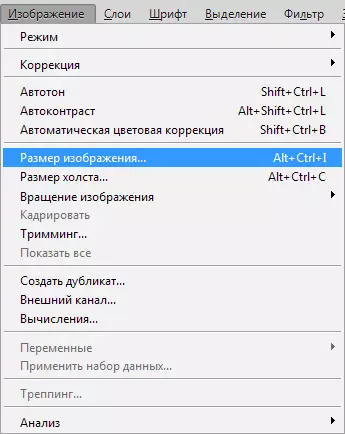
ਓਕੇ ਕਲਿਕ ਕਰਨ ਤੋਂ ਬਾਅਦ 500 ਪਿਕਸਲ ਦੀ ਉਚਾਈ ਵਿੱਚ ਆਕਾਰ ਦੇ ਪੈਰਾਮੀਟਰ ਦਰਸਾਓ.
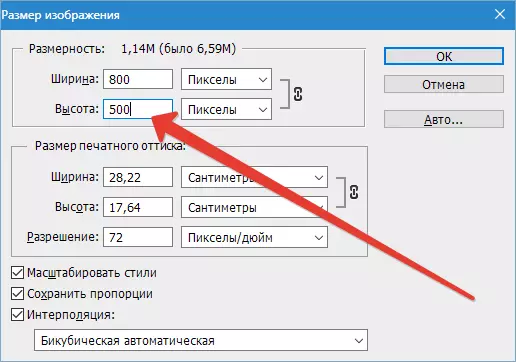
ਓਪਰੇਸ਼ਨ ਪੈਲਅਟ ਵਿੱਚ ਇੱਕ ਨਵੀਂ ਚੀਜ਼ ਦਿਖਾਈ ਦੇਵੇਗੀ.
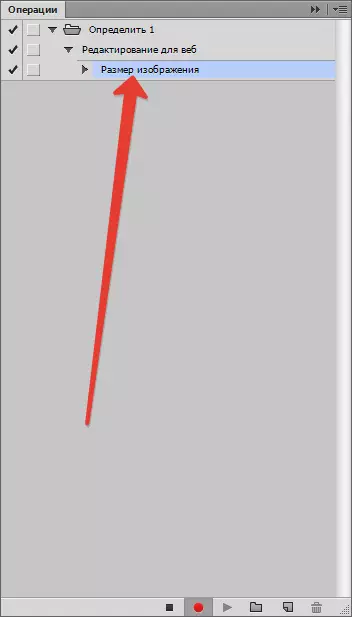
- ਉਸ ਤੋਂ ਬਾਅਦ, ਅਸੀਂ ਮੀਨੂੰ ਲਾਂਚ ਕਰਦੇ ਹਾਂ "ਫਾਇਲ - ਵੈੱਬ ਲਈ ਸੇਵ" (ਫਾਈਲ - ਵੈੱਬ ਅਤੇ ਡਿਵਾਈਸਾਂ ਲਈ ਸੇਵ ਕਰੋ).
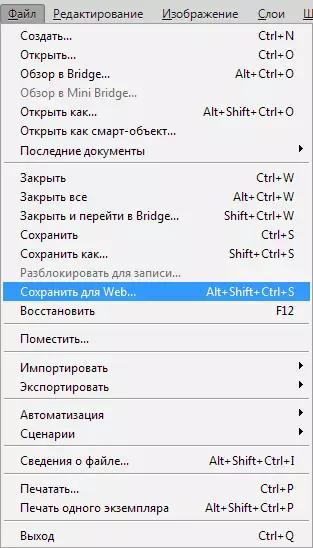
ਅਨੁਕੂਲਤਾ ਲਈ ਸੈਟਿੰਗ ਦਿਓ ਕਿ ਜ਼ਰੂਰੀ ਹਨ.

ਡਾਇਰੈਕਟਰੀ ਦਿਓ ਅਤੇ ਤਸਵੀਰ ਨੂੰ ਸੇਵ ਕਰੋ.
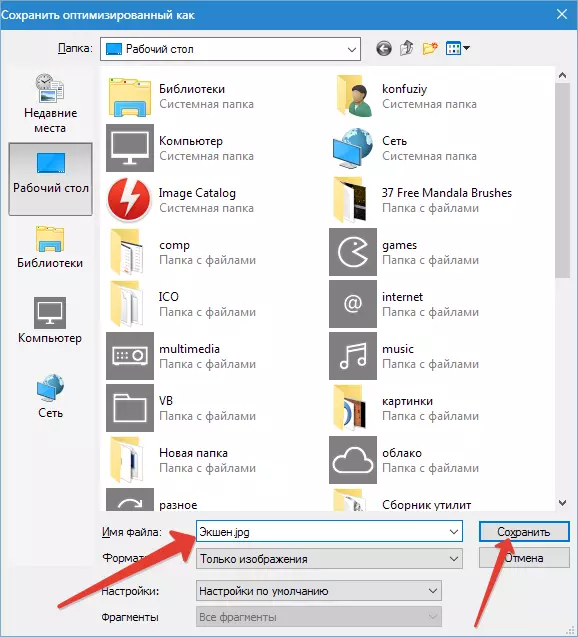
ਪੈਲੇਟ ਸਰਜਰੀ:
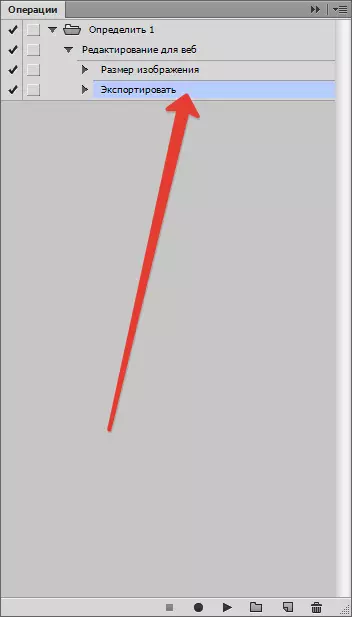
- ਅਸਲੀ ਫਾਇਲ ਨੂੰ ਬੰਦ ਕਰੋ. ਬਚਾਉਣ ਦੇ ਸਵਾਲ 'ਤੇ ਜਵਾਬ ਦਿਓ "ਨਹੀਂ".

- ਬਟਨ 'ਤੇ ਕਲਿਕ ਕਰਕੇ ਰਿਕਾਰਡਿੰਗ ਓਪਰੇਸ਼ਨ ਬੰਦ ਕਰੋ "ਰੂਕੋ".
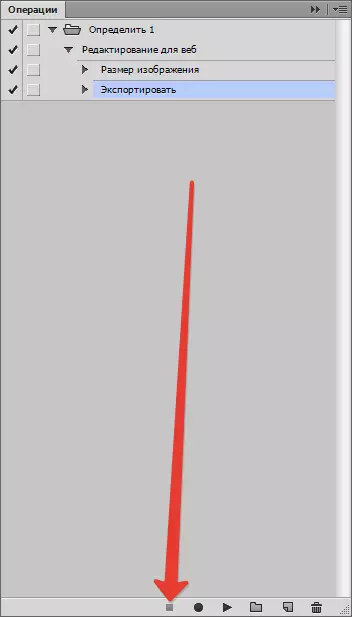
- ਕਾਰਵਾਈ ਪੂਰੀ ਹੋਈ. ਸਾਨੂੰ ਸਿਰਫ ਉਹਨਾਂ ਫਾਈਲਾਂ ਨੂੰ ਖੋਲ੍ਹਣੀਆਂ ਪੈਣਗੀਆਂ ਜਿਨ੍ਹਾਂ ਤੇ ਕਾਰਵਾਈ ਕਰਨ ਦੀ ਜ਼ਰੂਰਤ ਹੈ, ਓਪਰੇਸ਼ਨ ਪੈਨਲ ਤੇ ਸਾਡੀ ਨਵੀਂ ਕਾਰਵਾਈ ਅਤੇ ਚਲਾਉਣ ਲਈ ਚਲਾਓ.
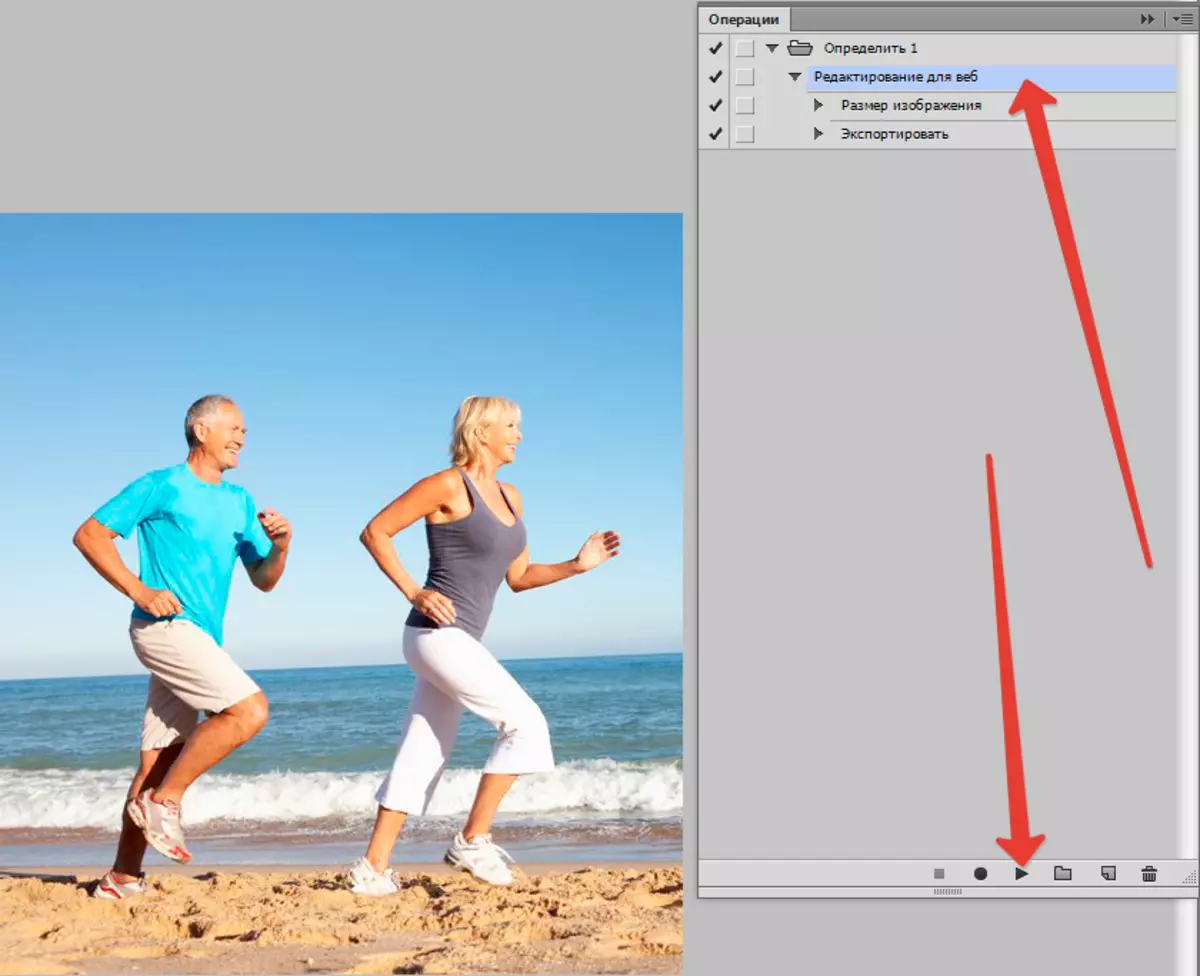
- ਇੱਕ ਕਾਰਵਾਈ ਜ਼ਰੂਰੀ ਤਬਦੀਲੀਆਂ ਕਰੇਗੀ, ਪੂਰੀ ਡਾਇਰੈਕਟਰੀ ਵਿੱਚ ਤਿਆਰ ਕੀਤੀ ਤਸਵੀਰ ਨੂੰ ਸੇਵ ਕਰੇਗੀ ਅਤੇ ਇਸ ਨੂੰ ਬੰਦ ਕਰੋ.
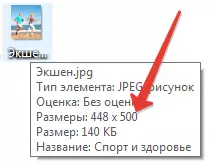
ਅਗਲੀ ਫਾਈਲ ਤੇ ਕਾਰਵਾਈ ਕਰਨ ਲਈ, ਤੁਹਾਨੂੰ ਦੁਬਾਰਾ ਇੱਕ ਕਾਰਵਾਈ ਕਰਨੀ ਚਾਹੀਦੀ ਹੈ. ਜੇ ਇੱਥੇ ਬਹੁਤ ਸਾਰੇ ਚਿੱਤਰ ਨਹੀਂ ਹਨ, ਤਾਂ ਇਸ ਸਿਧਾਂਤ ਵਿੱਚ ਇਸ ਸਿਧਾਂਤ ਨੂੰ ਰੋਕਿਆ ਜਾ ਸਕਦਾ ਹੈ, ਪਰ ਜੇ ਤੁਹਾਨੂੰ ਕੰਮ ਦੀ ਤੇਜ਼ ਰਫਤਾਰ ਦੀ ਜ਼ਰੂਰਤ ਹੈ, ਤਾਂ ਤੁਹਾਨੂੰ ਬੈਚ ਦੀ ਪ੍ਰਕਿਰਿਆ ਦੀ ਵਰਤੋਂ ਕਰਨੀ ਚਾਹੀਦੀ ਹੈ. ਅਗਲੇ ਨਿਰਦੇਸ਼ਾਂ ਵਿਚ, ਅਸੀਂ ਤੁਹਾਨੂੰ ਦੱਸਾਂਗੇ ਕਿ ਕਿਵੇਂ ਇਸ ਨੂੰ ਕੀਤਾ ਜਾ ਸਕਦਾ ਹੈ.
- ਮੀਨੂ ਤੇ ਜਾਓ "ਫਾਇਲ - ਆਟੋਮੈਟਿਕ - ਬੈਚ ਪ੍ਰੋਸੈਸਿੰਗ" (ਫਾਈਲ - ਆਟੋਮੈਟਿਕ - ਬੈਚ ਪ੍ਰੋਸੈਸਿੰਗ).
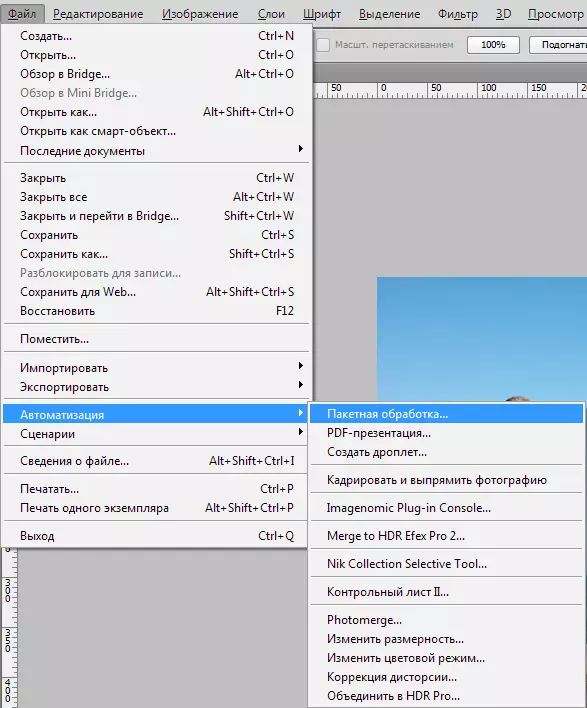
ਸ਼ਾਮਿਲ ਵਿੰਡੋ ਵਿੱਚ, ਸਾਨੂੰ ਇਸ ਤੋਂ ਬਾਅਦ ਦੀ ਪ੍ਰਕਿਰਿਆ ਲਈ ਤਸਵੀਰਾਂ ਵਾਲੀ ਡਾਇਰੈਕਟਰੀ, ਸਾਡੇ ਦੁਆਰਾ ਬਣਾਈ ਗਈ ਕਾਰਵਾਈ.
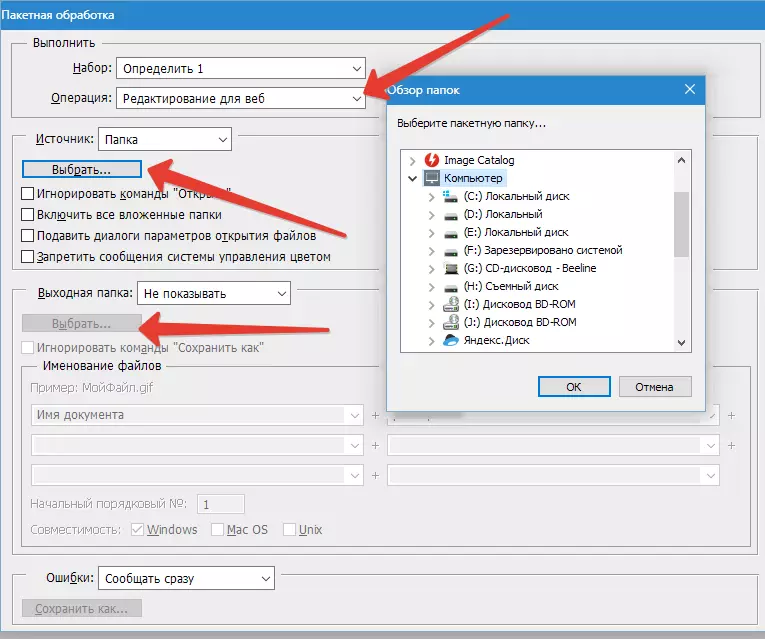
- ਅਸੀਂ ਡਾਇਰੈਕਟਰੀ ਦੀ ਚੋਣ ਕਰਦੇ ਹਾਂ ਜਿੱਥੇ ਪ੍ਰੋਸੈਸਿੰਗ ਦੇ ਨਤੀਜੇ ਨੂੰ ਸੁਰੱਖਿਅਤ ਕਰਨਾ ਹੈ. ਨਿਰਧਾਰਤ ਟੈਂਪਲੇਟ ਦੁਆਰਾ ਚਿੱਤਰਾਂ ਦਾ ਨਾਮ ਬਦਲਣਾ ਵੀ ਸੰਭਵ ਹੈ. ਇਨਪੁਟ ਨੂੰ ਪੂਰਾ ਕਰਨ ਤੋਂ ਬਾਅਦ, ਬੈਚ ਪ੍ਰੋਸੈਸਿੰਗ ਚਾਲੂ ਕਰੋ. ਕੰਪਿ computer ਟਰ ਹੁਣ ਸਭ ਕੁਝ ਬਾਹਰ ਕੰਮ ਕਰੇਗਾ.
ਹੋਰ ਪੜ੍ਹੋ: ਫੋਟੋਸ਼ਾਪ ਵਿੱਚ ਬੈਚ ਪ੍ਰੋਸੈਸਿੰਗ
ਇਸ ਲਈ ਅਸੀਂ ਫੋਟੋਸ਼ਾਪ ਵਿੱਚ ਆਟੋਮੈਟ ਫੰਕਸ਼ਨ ਦੀ ਵਰਤੋਂ ਕਿਵੇਂ ਕਰੀਏ.
